手机的桌面布局是我们日常使用时经常会看到的界面,它的排列方式直接影响到我们的使用体验和效率,有时候我们可能会因为不小心操作而导致桌面布局被打乱,或者是希望保持特定的布局不被更改。如何在手机上增加锁定桌面布局的功能呢?通过简单的操作,我们可以轻松实现这个目标,确保桌面布局始终保持我们所期望的状态。接下来让我们一起来探讨手机桌面布局如何锁定的方法。
手机桌面布局如何锁定
具体方法:
1.打开手机桌面,空白处长按2至3秒。
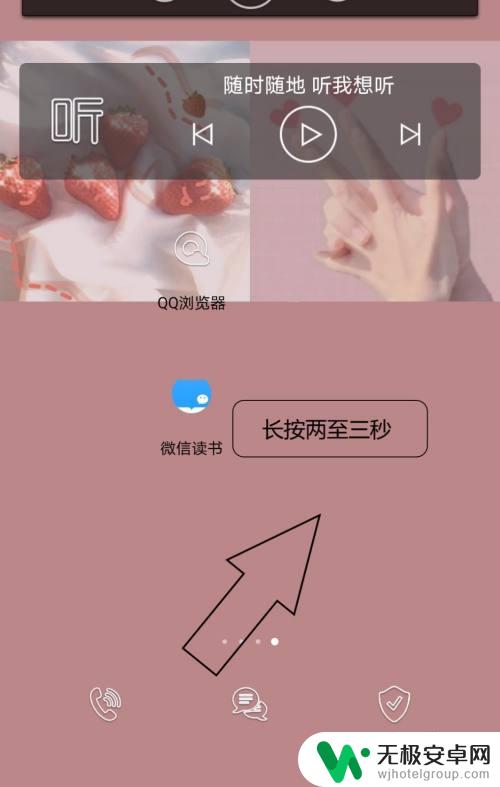
2.在页面下方找到“桌面设置”。
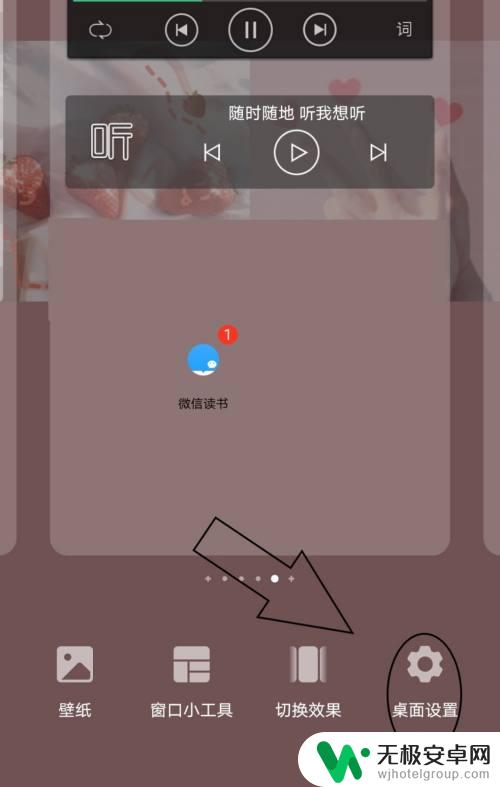
3.在桌面设置的第二行找到锁定布局。
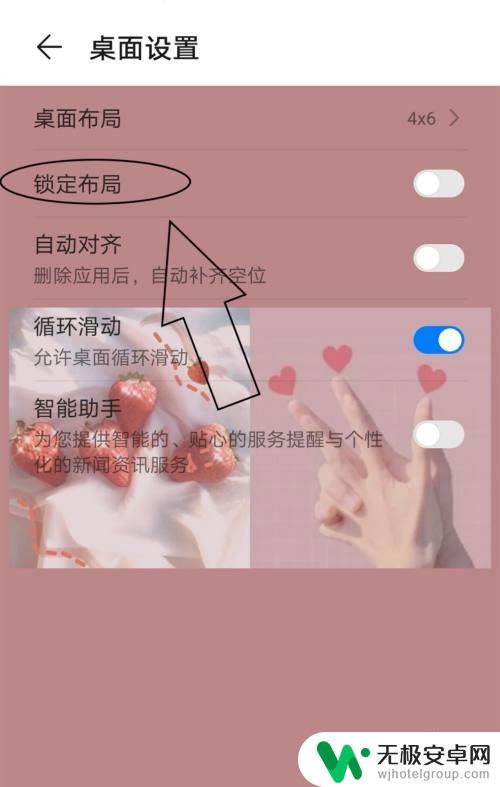
4.在锁定布局后面找到打开图标。
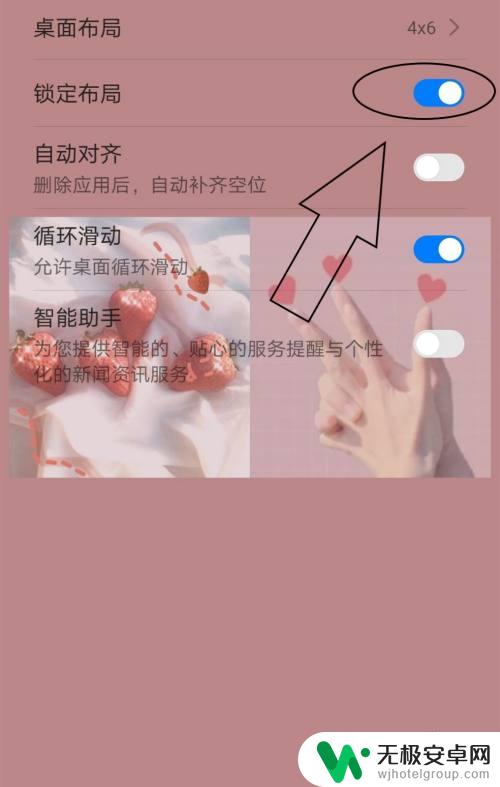
5.返回桌面,移动任意软件。
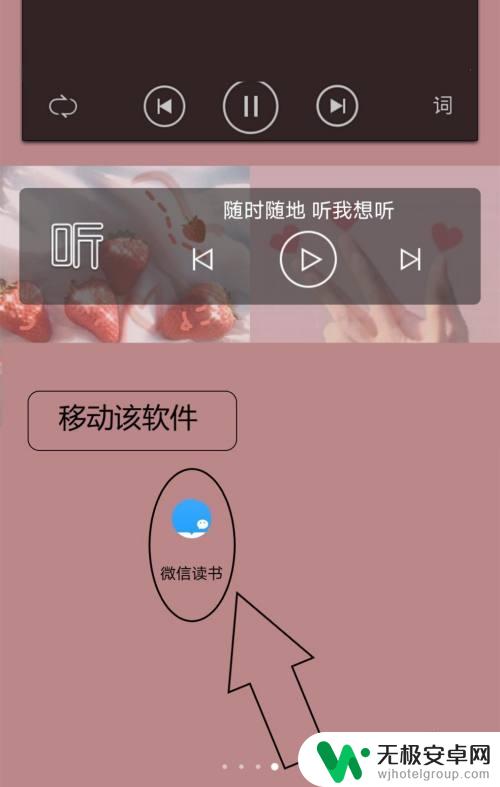
6.在此即可看到无法移动,桌面布局已锁定。
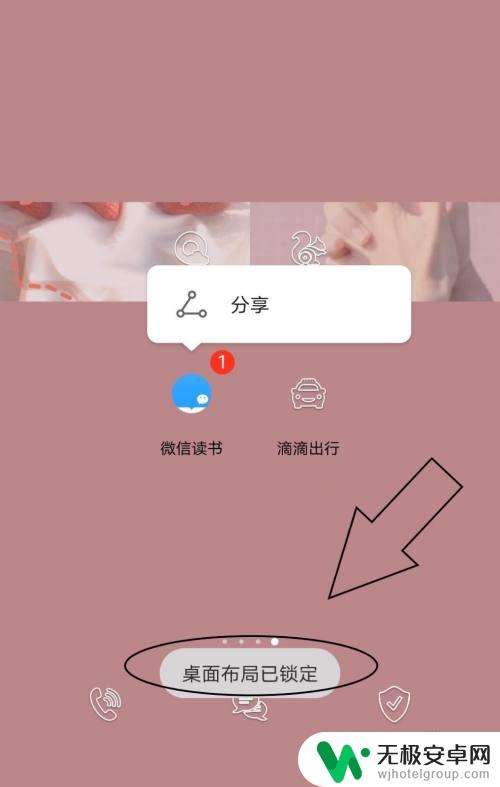 6相关内容非法爬取自百度经验
6相关内容非法爬取自百度经验以上就是手机如何增加锁定桌面布局的全部内容,如果有遇到这种情况,那么你就可以根据小编的操作来进行解决,非常的简单快速,一步到位。









